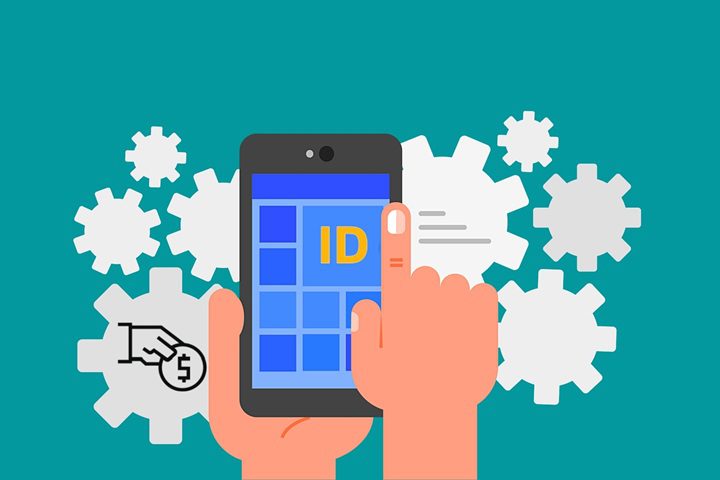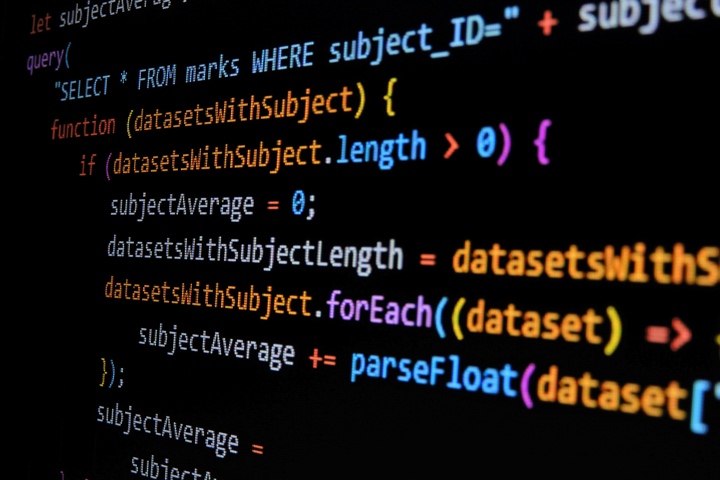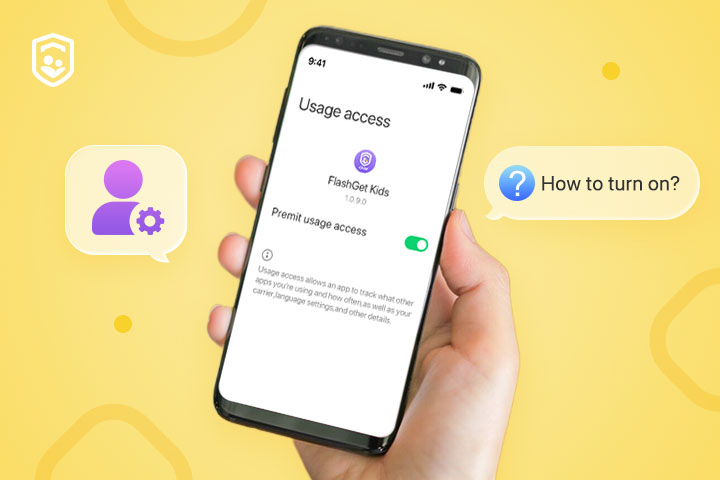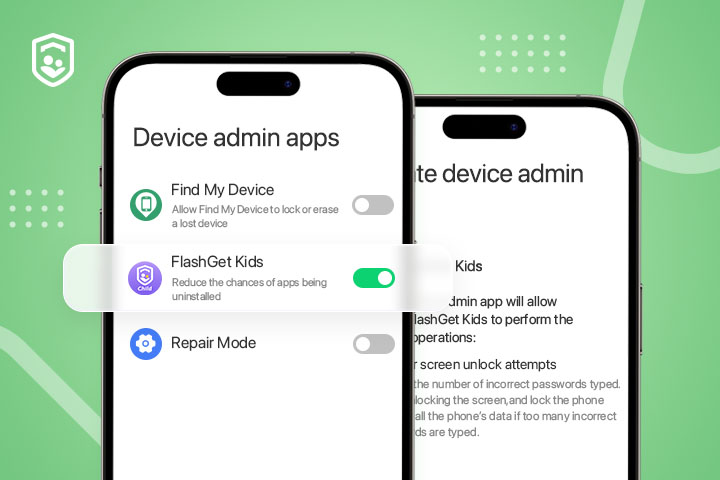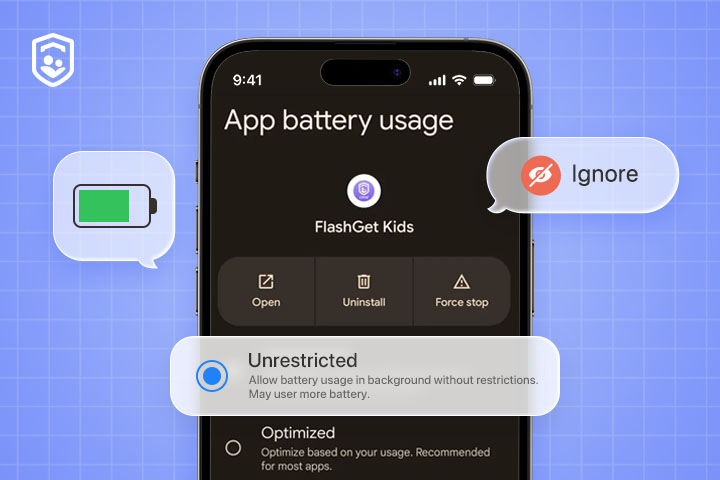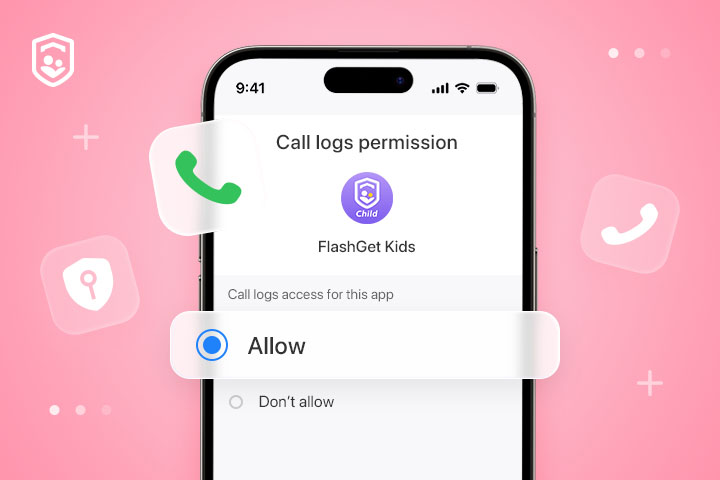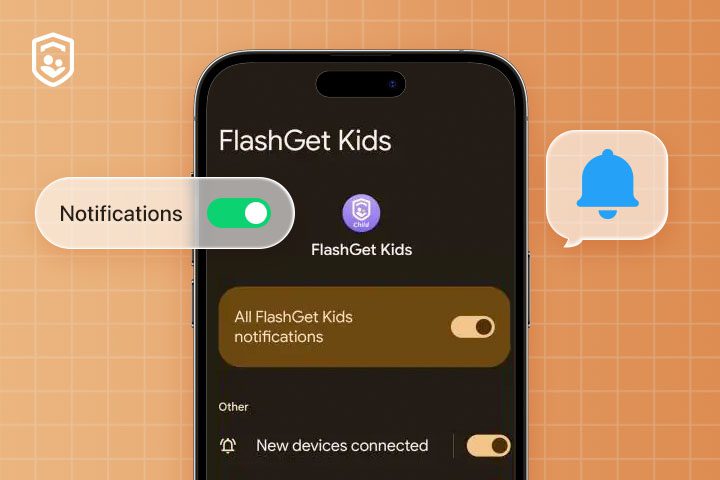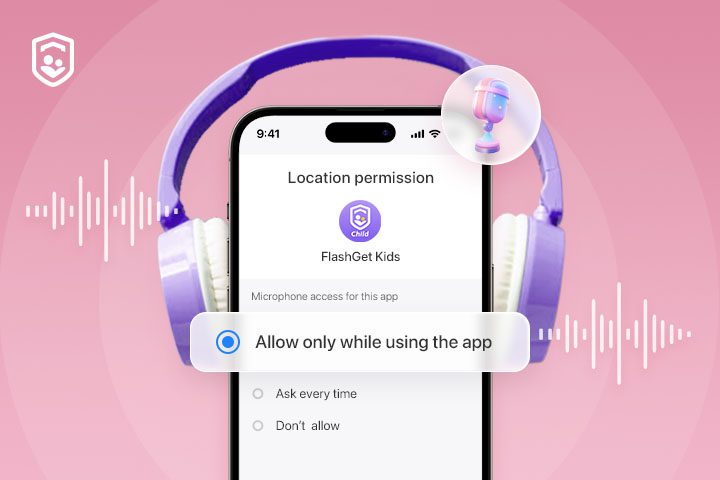2024-12-19
ID giao dịch là mã nhận dạng duy nhất liên quan đến các giao dịch mua được thực hiện thông qua Google Play. Nó bắt đầu bằng "GPA" theo sau là một chuỗi số và chữ cái. ID giao dịch này được đánh giá gen cho mọi giao dịch bạn thực hiện trên Google Play. Nếu bạn đã mua thành công FlashGet Kids Premium qua Google Play nhưng chưa kích hoạt nó, việc cung cấp ID GPA cho nhóm hỗ trợ khách hàng của chúng tôi sẽ cho phép họ theo dõi và xác minh giao dịch mua hàng của bạn khi giải quyết các vấn đề như kích hoạt hoặc các vấn đề liên quan khác. Làm cách nào để tìm ID giao dịch của bạn trên Cửa hàng Google Play? ID GPA xuất hiện trong chi tiết giao dịch của…